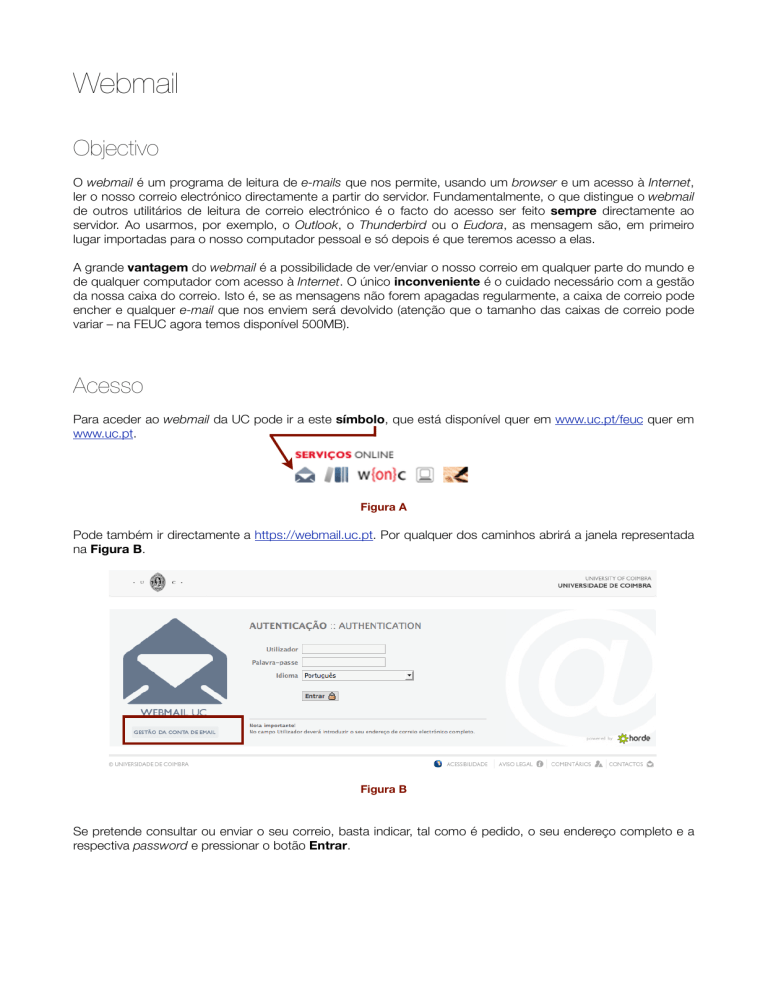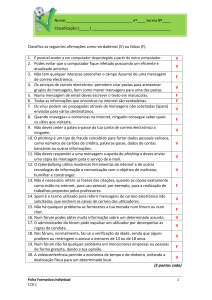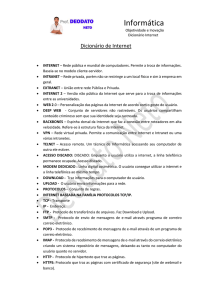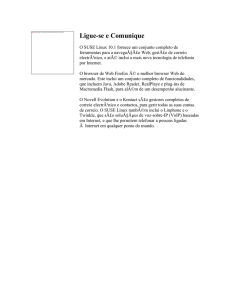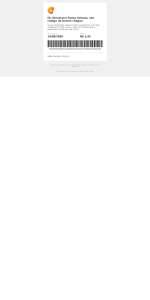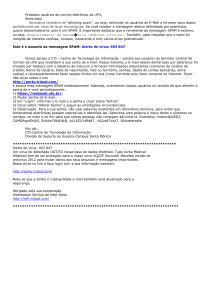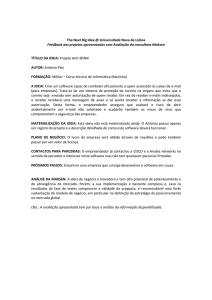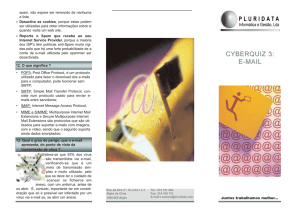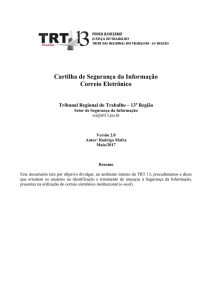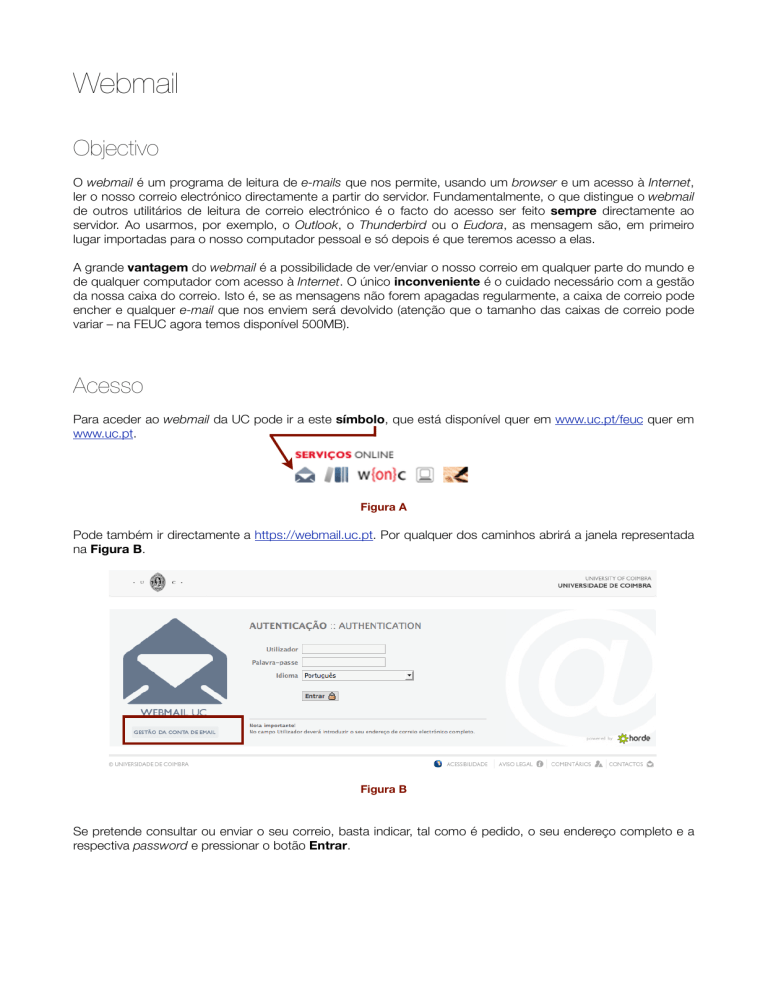
Webmail
Objectivo
O webmail é um programa de leitura de e-mails que nos permite, usando um browser e um acesso à Internet,
ler o nosso correio electrónico directamente a partir do servidor. Fundamentalmente, o que distingue o webmail
de outros utilitários de leitura de correio electrónico é o facto do acesso ser feito sempre directamente ao
servidor. Ao usarmos, por exemplo, o Outlook, o Thunderbird ou o Eudora, as mensagem são, em primeiro
lugar importadas para o nosso computador pessoal e só depois é que teremos acesso a elas.
A grande vantagem do webmail é a possibilidade de ver/enviar o nosso correio em qualquer parte do mundo e
de qualquer computador com acesso à Internet. O único inconveniente é o cuidado necessário com a gestão
da nossa caixa do correio. Isto é, se as mensagens não forem apagadas regularmente, a caixa de correio pode
encher e qualquer e-mail que nos enviem será devolvido (atenção que o tamanho das caixas de correio pode
variar – na FEUC agora temos disponível 500MB).
Acesso
Para aceder ao webmail da UC pode ir a este símbolo, que está disponível quer em www.uc.pt/feuc quer em
www.uc.pt.
Figura A
Pode também ir directamente a https://webmail.uc.pt. Por qualquer dos caminhos abrirá a janela representada
na Figura B.
Figura B
Se pretende consultar ou enviar o seu correio, basta indicar, tal como é pedido, o seu endereço completo e a
respectiva password e pressionar o botão Entrar.
Identificação de SPAM
Para que as suas mensagens contenham uma identificação de SPAM, escolha Gestão da conta de e-mail da
figura anterior. Surgirá a janela da Figura C.
Figura C
Aqui escolhe Controlo de correio não solicitado (SPAM) e preenche o quadro que lhe aparece de seguida
(Figura D).
Figura D
Quanto maior o nível de controlo escolhido, mais mensagens aparecerão marcadas com [SPAM] no seu
assunto e, como tal, maior será a probabilidade de ocorrerem falsos-positivos, isto é, e-mails marcados
como [SPAM], que na realidade não o são. Tenha também em atenção que esta acção se limita a assinalar as
mensagens. O destino que lhe pretende dar terá que ser definido no programa de leitura de e-mail que usar.
Notificação de ausência
Olhando para a lista de opções da coluna à esquerda da Figura C, encontra Serviço de notificação de
ausência. Este serviço está disponível para poder activar uma mensagem que será enviada automaticamente
a todos os remetentes que cheguem à sua caixa de correio, até à data que lá definir.
Reencaminhar o correio electrónico
Ainda nesta lista de gestão, encontra a forma de reencaminhar o seu correio para outro endereço. Esta
funcionalidade pode ser importante para quem tenha mais do que um endereço de correio electrónico e
pretenda recebê-lo todo na mesma caixa.
Gestão de correio marcado como SPAM
Para, através do webmail, dar um destino comum a todo o correio que lhe aparecer marcado como SPAM,
obtido pelo procedimento definido na secção [ Identificação de SPAM ], deve autenticar-se da mesma forma
como faz para ler o e-mail (Figura B) e activar o filtro.
Figura E
Aparecer-lhe-á a janela seguinte onde deve seleccionar Nova Regra.
Figura F
Após esta escolha, surge o écran pronto a ser preenchido com as características do filtro que quer definir
(Figura G).
Aqui terá de dar um nome à regra que vai definir: no exemplo usa-se “Apagar SPAM”. Indicará que é no
assunto da mensagem que vem a identificação [SPAM] e qual o destino que lhe pretende dar.
Figura G
Depois de premir Guardar, fica com esta regra criada na sua lista. Contudo, esta só será activada quando
pressionar Aplicar Filtros.
Figura H
Após este procedimento, acedendo à pasta do lixo (Trash) é possível verificar que todas as mensagens que
continham [SPAM] no assunto foram enviadas para aqui.
Figura I